Google Slides : 10 modules complémentaires pertinents !
Google Slides est déjà un outil puissant pour les présentations, diaporamas, plaquette commerciale, procédures, et pleins d’autres usages dans le monde professionnel, associatif ou de l’éducation. Mais, il est possible d’aller encore plus loin avec l’utilisation […]
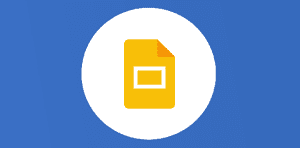
Ce que vous allez découvrir
- Lucid Chart
- Unsplash Photos
- Photo slideshow
- Shutterstock Editor
- Pear Deck
- Top Stock Photos for Google Slides
- Insert icons for Slides
- Flat for Slides - Music Notation
- Paletti
- Slides Toolbox
Google Slides : 10 modules complémentaires pertinents !

Google Slides est déjà un outil puissant pour les présentations, diaporamas, plaquette commerciale, procédures, et pleins d’autres usages dans le monde professionnel, associatif ou de l’éducation. Mais, il est possible d’aller encore plus loin avec l’utilisation des modules complémentaires, si votre administrateur de domaine l’autorise. Tout comme Docs, Sheets et Forms, vous pouvez depuis 2017 installer des modules complémentaires pour Google Slides. Les modules complémentaires sont des outils tiers qui vous fournissent des fonctionnalités et des fonctions supplémentaires qui ne sont normalement pas disponibles dans les diapositives.
Trouver et installer un module complémentaire pour Google Slides :
Dans Google Slides > Télécharger des modules complémentaires > Utilisez le moteur de recherche pour trouver l’un des modules décrit ci-dessous.
Dans un premier temps, vous pouvez cliquer sur un module pour voir le détail, observer les commentaires et notes. Ensuite, pour l’installation, un clic sur le bouton bleu GRATUIT.Vous obtiendrez alors une fenêtre contextuelle expliquant les privilèges dont le module complémentaire a besoin et vous demandant l’autorisation de l’installer. Soyez toujours vigilant sur ce que vous installez, renseignez vous sur l’éditeur et ne laissez pas traîner des addons qui ne vous servent pas, c’est comme pour les extensions Chrome 😉
Comment utiliser les modules complémentaires inst
Veuillez créer un compte pour lire la suite de cette ressource
L’accès à cette ressource se fait gratuitement en créant un compte Numerifan. Les abonnements payants donnent également accès aux cours gratuits.

Cet article est réservé aux abonnés. Pourquoi ?
Fournir tout ce contenu nous demande beaucoup de temps, des ressources et une veille permanente. Accédez à ce contenu en rejoignant notre super communauté, pour tous nous remercier 💪
Besoin d'un peu plus d'aide sur Google Slides ?
Des formateurs sont disponibles toute l'année pour vous accompagner et optimiser votre utilisation de Google Slides, que ce soit pour votre entreprise ou pour vos besoins personnels !
Découvrir nos formations Google Slides
- Articles connexes
- Plus de l'auteur

 Sheets
Sheets  Agenda
Agenda  Forms
Forms  Apps Script
Apps Script  Gmail
Gmail  Chat
Chat  Meet
Meet  Contacts
Contacts  Chrome
Chrome  Sites
Sites  Looker Studio
Looker Studio  Slides
Slides  Docs
Docs  Drive
Drive  AppSheet
AppSheet  Admin Workspace
Admin Workspace 
 Android
Android  Chromebook
Chromebook  Equipements Google
Equipements Google  Google Cloud Platform
Google Cloud Platform  Google Photos
Google Photos  Maps
Maps  Youtube
Youtube 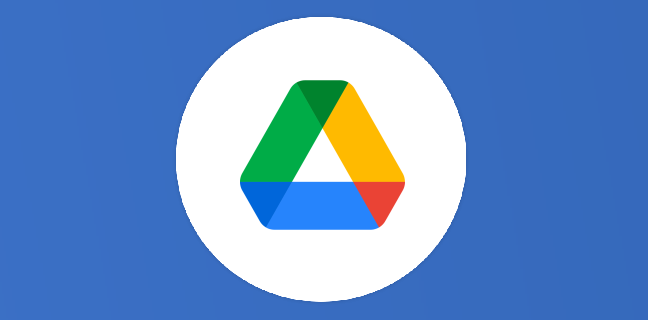
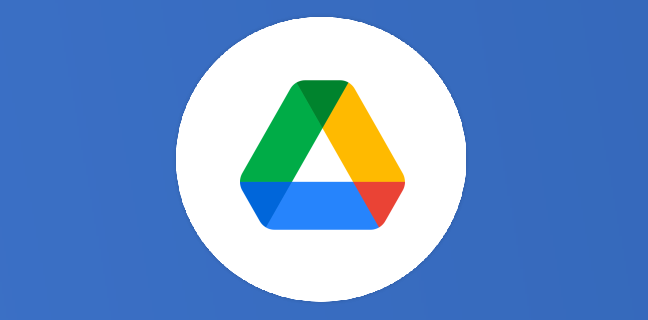
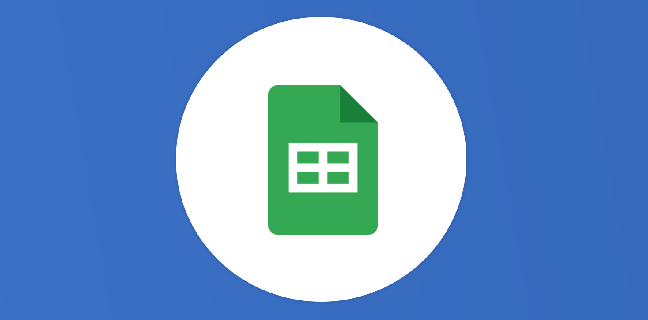
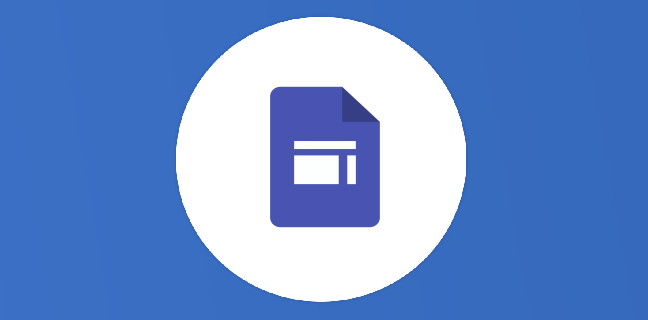
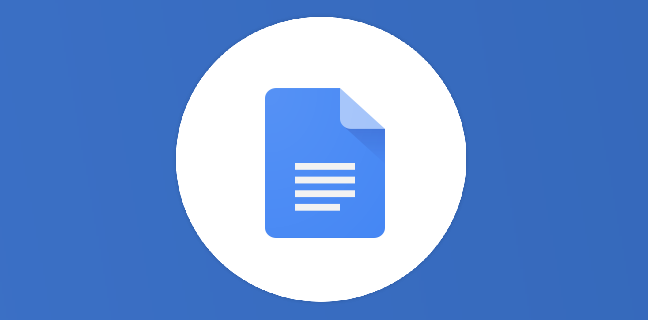
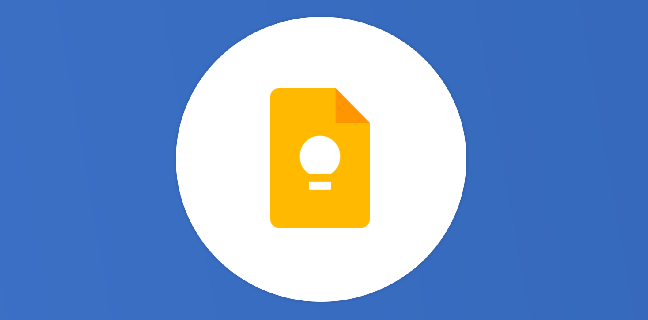




Bonjour,
Connaissez-vous une module complémentaire ou fonctionnalité Gslide permettant de créer une diapositive de résumé?
C’est à dire une diapositive « Plan-sommaire » sur laquelle on bascule après chaque point de notre plan
Bonjour,
connaissez-vous un module pour rafraichir automatiquement un diaporama googleslides?
Merci d’avance